XP에서는 랩톱이나 데스크탑에서 시스템의 전원 설정을 관리하는 방법을 이미 알고있을 것입니다. 오늘은 Windows 7에서 전원 설정을 관리하고 사용자 지정 계획을 만드는 방법에 대해 설명합니다.
XP와 비교하여 Windows 7에서 설정할 수있는 새로운 전원 관리 옵션이 있습니다. 랩톱의 배터리 전원을 절약하거나 가정이나 사무실의 데스크탑에서 에너지 소비를 줄이기 위해 계획을 변경하고자 할 수 있습니다. 여기에서는 전원 계획을 관리하고 조정하는 방법과 사용자 지정 계획을 만드는 방법도 살펴 보겠습니다.
전원 설정
전원 계획 옵션에 액세스하려면 다음을 입력하십시오. 전원 설정 시작 메뉴의 검색 창에 입력하고 Enter를 누르세요.
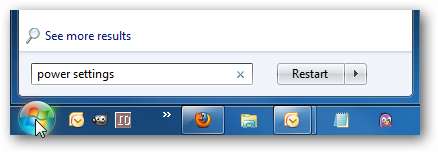
전원 옵션 화면이 열리고 여기에서 미리 정의 된 세 가지 계획 (균형, 절전 또는 고성능) 중에서 선택할 수 있습니다.

클릭 전원 버튼의 기능 선택 깨울 때 암호 요구 및 컴퓨터의 전원 버튼 기능과 같은 여러 옵션을 조정할 수 있습니다. 설정하면 전원 버튼을 누르면 ...에 아무것도하지 마세요 , 실수로 전원 버튼을 눌렀을 때 PC가 종료되는 데 문제가 없습니다.
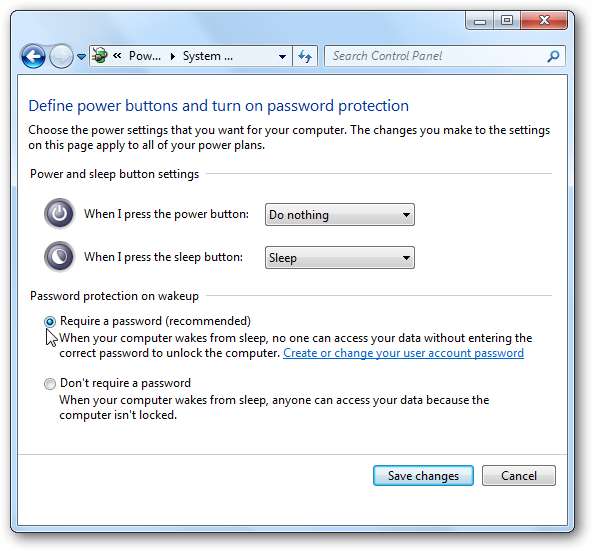
미리 정의 된 전원 계획 중 하나를 변경하려면 계획 설정 변경 .

그런 다음 모니터가 꺼 지거나 컴퓨터가 절전 모드로 전환되기 전까지의 비활성 시간을 변경할 수 있습니다.
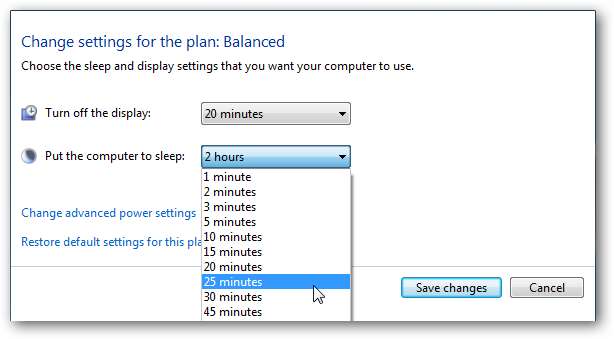
기본 설정으로 되돌리려면 이 계획의 기본 설정 복원 .
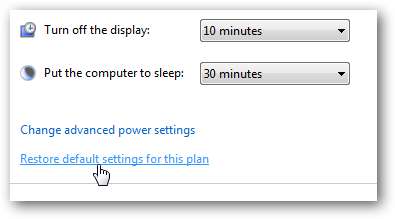
맞춤형 전원 계획
사용자 지정 계획을 생성하려면 전원 계획 만들기 전원 옵션 섹션에서.
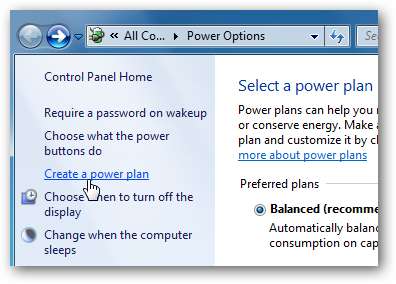
전원 계획 만들기 창에서 원하는 것과 가장 가까운 미리 결정된 계획을 만들고 계획에 이름을 지정합니다.
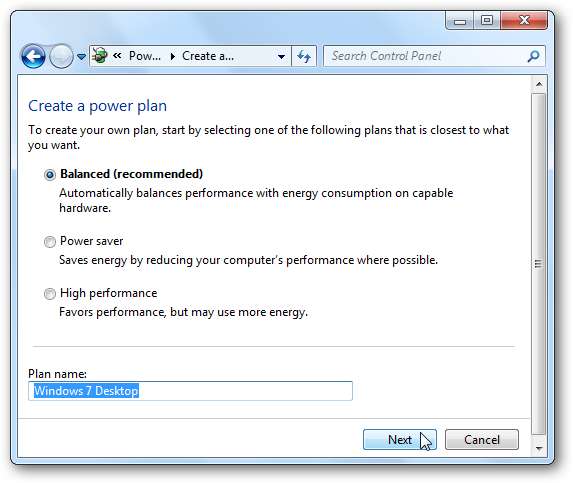
다음 화면에서 사용하려는 절전 및 디스플레이 설정을 선택하고 만들기 버튼을 클릭합니다.
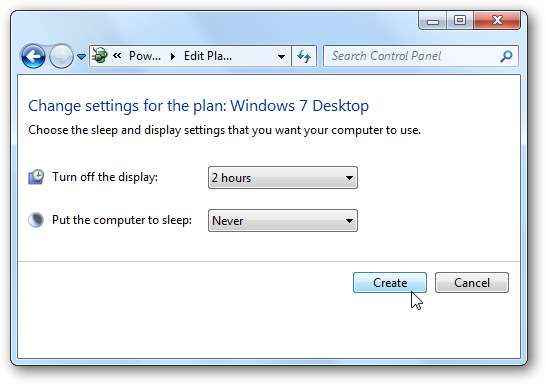
계획이 생성되면 선호하는 계획 목록 아래에 표시됩니다.

클릭하면 고급 전원 설정 변경 , 조정할 수있는 몇 가지 옵션이 있습니다. 이러한 설정은 고급 사용자 만 사용해야합니다. 잘못된 기능을 끄면 컴퓨터가 제대로 작동하지 않을 수 있습니다. 미리 결정된 설정 중에서 선택하는 것이 대부분의 사용자에게 적합합니다.

노트북에서 배터리 전원이 너무 많이 소모되는 문제가 있거나 컴퓨터에서 전체적인 전력 사용 효율성을 확인하려면 문서를 확인하세요. Windows 7에서 PowerCfg를 사용하여 전력 효율성 평가 .

결론
Windows 7을 사용하면 다양한 컴퓨팅 상황에 대한 전원 설정을 쉽게 관리 할 수 있습니다. 컴퓨터가 비정상적으로 종료되거나 절전 모드로 전환되는 경우, 이것이 왜 발생하는지 확인하는 데 도움이됩니다.
Windows의 전원 관리와 관련된 몇 가지 다른 기사도 있습니다.
Windows 7 또는 Vista에서 전원 관리 비활성화
바로 가기 또는 핫키를 만들어 전원 계획을 전환합니다.
Windows 7 또는 Vista 전원 단추를 종료 / 절전 / 최대 절전 모드로 변경






![우분투 10.10은 넷북에 혁신적인 새로운 외관을 제공합니다 [Screenshot Tour]](https://cdn.thefastcode.com/static/thumbs/ubuntu-10-10-gives-netbooks-an-innovative-new-look-screenshot-tour.jpg)
